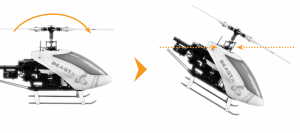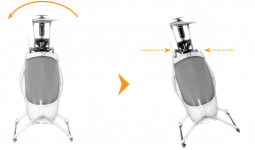Manuals:MBPlusFblV52:Setupmenu I/de: Difference between revisions
Shornstein (talk | contribs) Created page with "=Einstellung am Gerät= 1. Falls noch nicht gemacht, steuere '''Roll und Nick''' und prüfe, ob die '''Taumelscheibe in die richtige Richtung''' gesteuert wird. Sie muss genau..." |
Shornstein (talk | contribs) Created page with "= Einstellung über StudioXm = x250px<br /> <br /> 1. Falls noch nicht gemacht, steuere '''Roll und Nick''' und prüfe, ob die '''Taumelscheibe in die ric..." |
||
| Line 22: | Line 22: | ||
<br /> | <br /> | ||
= | = Einstellung über StudioXm = | ||
[[File:SetupMm.PNG|x250px]]<br /> | [[File:SetupMm.PNG|x250px]]<br /> | ||
<br /> | <br /> | ||
1. | 1. Falls noch nicht gemacht, steuere '''Roll und Nick''' und prüfe, ob die '''Taumelscheibe in die richtige Richtung''' gesteuert wird. Sie muss genau der Steuerknüppelbewegung folgen: Nick nach vorne kippt die Taumelscheibe nach vorn, Roll nach rechts kippt die | ||
Taumelscheibe nach rechts usw. .<br /> | |||
''' | '''Falls die Taumelscheibe in die entgegengesetzte Richtung kippt, verwende die Servoumkehr im Fernsteuersender''' und drehe die Servolaufrichtung/Steuerrichtung für den Roll- oder Nick-Steuerkanal entsprechend um.<br /> | ||
<br /> | <br /> | ||
2. | 2. Stelle jetzt die interne Steuerrichtung vom MICROBEAST PLUS ein: Wenn Du <span style="color: #4169E1;">'''Nick nach vorne'''</span> bewegst, dann muss die Status LED <span style="color: #4169E1;">'''blau'''</span> leuchten und der Balken in der App unter Nick nach rechts wandern. Wenn Du <span style="color: #DC143C;">'''Nick nach hinten'''</span> ziehst, muss die Status LED <span style="color: #DC143C;">'''rot'''</span> leuchten und der Balken in der App unter Nick nach links wandern. Bei <span style="color: #4169E1;">'''Roll nach rechts'''</span>, muss die Status LED <span style="color: #4169E1;">'''blau'''</span> leuchten und der Balken in der App unter Roll nach rechts wandern. <span style="color: #DC143C;">'''Roll nach links'''</span> muss die Status LED <span style="color: #DC143C;">'''rot'''</span> leuchten lassen und der Balken in der App unter Roll nach links wandern. '''Wenn die Anzeige falsch ist, dann kannst Du die Steuerrichtung über die App für jede Achse getrennt ändern.''' Kurz: <span style="color: #4169E1;">'''Roll rechts + Nick vor lässt die Status LED blau leuchten'''</span>, <span style="color: #DC143C;">'''Roll links + Nick zurück lässt die Status LED rot leuchten.'''</span> Wenn die LED violett ist oder in einer anderen Farbe leuchtet bzw. die Richtungen in der Software falsch angezeigt werden, dann ist die falsche Option ausgewählt.<br /> | ||
<br /> | <br /> | ||
3. | 3. Wenn der/die Steuerknüppel ganz am Anschlag steht/stehen und die Anzeige für die Richtung nicht in der Software erscheint, stattdessen aber "Vergrößern!" angezeigt wird, dann '''vergrößere den | ||
Steuerausschlag/Servoweg im Fernsteuersender für den jeweiligen Steuerkanal genau so weit, bis neben der Steuerrichtung "OK!" angezeigt wird (oder die Status LED am Gerät von blinkend auf dauerhaft leuchtend wechselt)'''. (Hinweis: Stelle den Steuerweg aber nicht zu groß ein. Wenn die Richtungen schon lange vor der Maximalposition angezeigt werden, reduziere den Ausschlag im Sender entsprechend.)<br /> | |||
<br /> | <br /> | ||
{{QUOTE| | {{QUOTE|Stelle immer zuerst die Steuerrichtung über den Sender ein, prüfe dann die interne Steuerrichtung vom MICROBEAST PLUS und passe diese falls nötig an die tatsächliche Steuerrichtung an. '''Ändere nie die interne Steuerrichtung, um die Servolaufrichtungen zu ändern! Die interne Steuerrichtung dient nur dazu, dem System zu zeigen, in welche Richtung es die Taumelscheibe steuern muss, um Drehbewegungen auszuführen.''' Sei bei der Einstellung sehr gewissenhaft und prüfe sie mehrfach, eine falsche Einstellung führt dazu, dass das System in die falsche Richtung steuert und der Heli wird mit großer Wahrscheinlichkeit unkontrollierbar sein und abstürzen!<br /> | ||
<br /> | <br /> | ||
''' | '''Zusätzlich kann die Steuerrichtung auch geprüft werden, wenn der Heli von Hand gekippt und geneigt wird.''' Hier muss das System bei korrekt eingestellter Steuerrichtung die Taumelscheibe immer entgegen der Bewegung steuern, so wie es das später im Flug machen wird, wenn der Heli eine ungewollte Drehung macht. Beachte dass hier die Status LED immer '''blau''' leuchten wird, wenn Du den Heli nach '''rechts''' oder nach '''vorne''' kippst und '''rot''' leuchtet, wenn Du den Heli nach '''links''' oder '''hinten''' kippst. Diese soll Dir eine kleine Hilfestellung geben, wenn Du später auf dem Flugfeld die Einstellung machst und Dich nicht erinnern kannst, welche Farbe für welche Steuerrichtung steht!}}<br /> | ||
<br /> | <br /> | ||
<br /> | <br /> | ||
Revision as of 08:16, 22 April 2021
Bei Einstellpunkt I lernen wir dem System die Steuerrichtungen von Roll und Nick, so dass es die Taumelscheibe in die richtige Richtung bewegt, wenn es Steuerkorrekturen ausführt.
Einstellung am Gerät
1. Falls noch nicht gemacht, steuere Roll und Nick und prüfe, ob die Taumelscheibe in die richtige Richtung gesteuert wird. Sie muss genau der Steuerknüppelbewegung folgen: Nick nach vorne kippt die Taumelscheibe nach vorn, Roll nach rechts kippt die
Taumelscheibe nach rechts usw. .
Falls die Taumelscheibe in die entgegengesetzte Richtung kippt, verwende die Servoumkehr im Fernsteuersender und drehe die Servolaufrichtung/Steuerrichtung für den Roll- oder Nick-Steuerkanal entsprechend um.
2. Stelle jetzt die interne Steuerrichtung vom MICROBEAST PLUS ein: Wenn Du Nick nach vorne bewegst, dann muss die Status LED blau leuchten. Wenn Du Nick nach hinten ziehst, muss die Status LED rot leuchten. Bei Roll nach rechts, muss die Status LED blau leuchten. Roll nach links muss die Status LED rot leuchten lassen. Wenn die Anzeige falsch ist (rot = rechts oder vor oder blau = links oder zurück) dann kannst Du die Anzeige (bzw. die interne Steuerrichtung vom MICROBEAST PLUS) durch kurzes Antippen des Hecksteuerknüppels umdrehen Es gibt insgesamt vier Optionen, nur eine einzige ist richtig! Kurz: Roll rechts + Nick vor lässt die Status LED blau leuchten, Roll links + Nick zurück lässt die Status LED rot leuchten. Wenn die LED violett ist oder in einer anderen Farbe leuchtet, dann ist die falsche Option ausgewählt.
3. Optional: Wenn Du den/die Steuerknüppel bis zur Maximalposition bewegst, dann sollte die Status LED dauerhaft leuchten, nicht nur blinken. Falls das nicht der Fall ist, vergrößere den Steuerausschlag/Servoweg im Fernsteuersender für den jeweiligen Steuerkanal genau so weit, dass die Status LED gerade von blinkend auf dauerhaft leuchtend wechselt, wenn der Knüppel die Maximalposition erreicht. (Hinweis: Stelle den Servoweg aber nicht zu groß ein. Wenn die LED schon lange vor der Maximalposition leuchtet, reduziere den Ausschlag im Sender entsprechend.)
Stelle immer zuerst die Steuerrichtung über den Sender ein, prüfe dann die interne Steuerrichtung vom MICROBEAST PLUS und passe diese falls nötig an die tatsächliche Steuerrichtung an. Ändere nie die interne Steuerrichtung, um die Servolaufrichtungen zu ändern! Die interne Steuerrichtung dient nur dazu, dem System zu zeigen, in welche Richtung es die Taumelscheibe steuern muss, um Drehbewegungen auszuführen. Sei bei der Einstellung sehr gewissenhaft und prüfe sie mehrfach, eine falsche Einstellung führt dazu, dass das System in die falsche Richtung steuert und der Heli wird daher mit großer Wahrscheinlichkeit unkontrollierbar sein und abstürzen!
Zusätzlich kann die Steuerrichtung auch geprüft werden, wenn der Heli von Hand gekippt und geneigt wird. Hier muss das System bei korrekt eingestellter Steuerrichtung die Taumelscheibe immer entgegen der Bewegung steuern, so wie es das später im Flug machen wird, wenn der Heli eine ungewollte Drehung macht. Beachte dass hier die Status LED immer blau leuchten wird, wenn Du den Heli nach rechts oder nach vorne kippst und rot leuchtet, wenn Du den Heli nach links oder hinten kippst. Diese soll Dir eine kleine Hilfestellung geben, wenn Du später auf dem Flugfeld die Einstellung machst und Dich nicht erinnern kannst, welche Farbe für welche Steuerrichtung steht!
Einstellung über StudioXm
File:SetupMm.PNG
1. Falls noch nicht gemacht, steuere Roll und Nick und prüfe, ob die Taumelscheibe in die richtige Richtung gesteuert wird. Sie muss genau der Steuerknüppelbewegung folgen: Nick nach vorne kippt die Taumelscheibe nach vorn, Roll nach rechts kippt die
Taumelscheibe nach rechts usw. .
Falls die Taumelscheibe in die entgegengesetzte Richtung kippt, verwende die Servoumkehr im Fernsteuersender und drehe die Servolaufrichtung/Steuerrichtung für den Roll- oder Nick-Steuerkanal entsprechend um.
2. Stelle jetzt die interne Steuerrichtung vom MICROBEAST PLUS ein: Wenn Du Nick nach vorne bewegst, dann muss die Status LED blau leuchten und der Balken in der App unter Nick nach rechts wandern. Wenn Du Nick nach hinten ziehst, muss die Status LED rot leuchten und der Balken in der App unter Nick nach links wandern. Bei Roll nach rechts, muss die Status LED blau leuchten und der Balken in der App unter Roll nach rechts wandern. Roll nach links muss die Status LED rot leuchten lassen und der Balken in der App unter Roll nach links wandern. Wenn die Anzeige falsch ist, dann kannst Du die Steuerrichtung über die App für jede Achse getrennt ändern. Kurz: Roll rechts + Nick vor lässt die Status LED blau leuchten, Roll links + Nick zurück lässt die Status LED rot leuchten. Wenn die LED violett ist oder in einer anderen Farbe leuchtet bzw. die Richtungen in der Software falsch angezeigt werden, dann ist die falsche Option ausgewählt.
3. Wenn der/die Steuerknüppel ganz am Anschlag steht/stehen und die Anzeige für die Richtung nicht in der Software erscheint, stattdessen aber "Vergrößern!" angezeigt wird, dann vergrößere den
Steuerausschlag/Servoweg im Fernsteuersender für den jeweiligen Steuerkanal genau so weit, bis neben der Steuerrichtung "OK!" angezeigt wird (oder die Status LED am Gerät von blinkend auf dauerhaft leuchtend wechselt). (Hinweis: Stelle den Steuerweg aber nicht zu groß ein. Wenn die Richtungen schon lange vor der Maximalposition angezeigt werden, reduziere den Ausschlag im Sender entsprechend.)
Stelle immer zuerst die Steuerrichtung über den Sender ein, prüfe dann die interne Steuerrichtung vom MICROBEAST PLUS und passe diese falls nötig an die tatsächliche Steuerrichtung an. Ändere nie die interne Steuerrichtung, um die Servolaufrichtungen zu ändern! Die interne Steuerrichtung dient nur dazu, dem System zu zeigen, in welche Richtung es die Taumelscheibe steuern muss, um Drehbewegungen auszuführen. Sei bei der Einstellung sehr gewissenhaft und prüfe sie mehrfach, eine falsche Einstellung führt dazu, dass das System in die falsche Richtung steuert und der Heli wird mit großer Wahrscheinlichkeit unkontrollierbar sein und abstürzen!
Zusätzlich kann die Steuerrichtung auch geprüft werden, wenn der Heli von Hand gekippt und geneigt wird. Hier muss das System bei korrekt eingestellter Steuerrichtung die Taumelscheibe immer entgegen der Bewegung steuern, so wie es das später im Flug machen wird, wenn der Heli eine ungewollte Drehung macht. Beachte dass hier die Status LED immer blau leuchten wird, wenn Du den Heli nach rechts oder nach vorne kippst und rot leuchtet, wenn Du den Heli nach links oder hinten kippst. Diese soll Dir eine kleine Hilfestellung geben, wenn Du später auf dem Flugfeld die Einstellung machst und Dich nicht erinnern kannst, welche Farbe für welche Steuerrichtung steht!
Extra info: Why setting stick endpoints?
This ensures that control range of the radio system matches the internal range of MICROBEAST PLUS. Later when setting the control style you can adjust how fast your helicopter will roll and tilt. To get reproducable results you have to match your radio to the system!
Extra info: How the gyro works!
The gyro always tries to steer in the opposite direction of the rotation that is applied to the helicopter.When tilting the helicopter forwards the swashplate has to move backwards, when tilting the helicopter to the rear, the swashplate has to compensate forward. Same thing applies to the roll axis: when you roll the helicopter to the left the swashplate has to steer right and vice versa. Basically the swashplate has to remain horizontal all the time while banking the helicopter.